这篇文章给大家分享的是有关HTML5 和小程序如何实现拍照图片旋转、压缩和上传功能的内容。小编觉得挺实用的,因此分享给大家做个参考,一起跟随小编过来看看吧。最近接到一个“发表评论”的需求:用户输入评论并且可以拍照或从相册选择图片上传,即支持
这篇文章给大家分享的是有关HTML5 和小程序如何实现拍照图片旋转、压缩和上传功能的内容。小编觉得挺实用的,因此分享给大家做个参考,一起跟随小编过来看看吧。
最近接到一个“发表评论”的需求:用户输入评论并且可以拍照或从相册选择图片上传,即支持图文评论。需要同时在 H5 和小程序两端实现,该需求处理图片的地方较多,本文对 H5 端的图片处理实践做一个小结。项目代码基于 Vue 框架,为了避免受框架影响,我将代码全部改为原生 api 的实现方式进行说明,同时项目代码中有很多其他额外的细节和功能(预览、裁剪、上传进度等)在这里都省去,只介绍与图片处理相关的关键思路和代码。小程序的实现方式与 H5 类似,不再重述,在文末附上小程序端的实现代码。
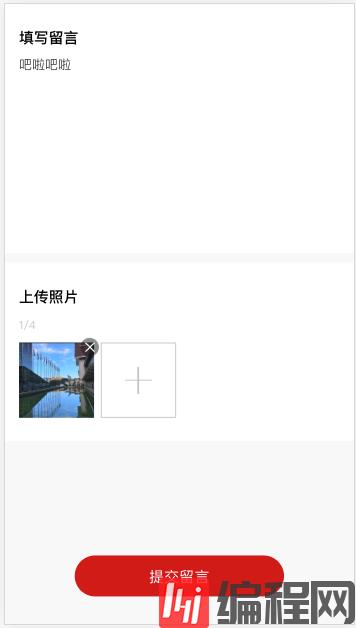
拍照
使用 <input> 标签, type 设为 "file" 选择文件, accept 设为 "imagefunction fixImageOrientation (file) { return new Promise((resolve, reject) => { // 获取图片 const img = new Image(); img.src = window.URL.createObjectURL(file); img.onerror = () => resolve(file); img.onload = () => { // 获取图片元数据(EXIF 变量是引入的 exif-js 库暴露的全局变量) EXIF.getData(img, function() { // 获取图片旋转标志位 var orientation = EXIF.getTag(this, "Orientation"); // 根据旋转角度,在画布上对图片进行旋转 if (orientation === 3 || orientation === 6 || orientation === 8) { const canvas = document.createElement("canvas"); const ctx = canvas.getContext("2d"); switch (orientation) { case 3: // 旋转180° canvas.width = img.width; canvas.height = img.height; ctx.rotate((180 * Math.PI) / 180); ctx.drawImage(img, -img.width, -img.height, img.width, img.height); break; case 6: // 旋转90° canvas.width = img.height; canvas.height = img.width; ctx.rotate((90 * Math.PI) / 180); ctx.drawImage(img, 0, -img.height, img.width, img.height); break; case 8: // 旋转-90° canvas.width = img.height; canvas.height = img.width; ctx.rotate((-90 * Math.PI) / 180); ctx.drawImage(img, -img.width, 0, img.width, img.height); break; } // 返回新图片 canvas.toBlob(file => resolve(file), 'image/jpeg', 0.92) } else { return resolve(file); } }); }; });}
图片压缩
现在的手机拍照效果越来越好,随之而来的是图片大小的上升,动不动就几MB甚至十几MB,直接上传原图,速度慢容易上传失败,而且后台对请求体的大小也有限制,后续加载图片展示也会比较慢。如果前端对图片进行压缩后上传,可以解决这些问题。
下面函数实现了对图片的压缩,原理是在画布上绘制缩放后的图片,最终从画布导出压缩后的图片。方法中有两处可以对图片进行压缩控制:一处是控制图片的缩放比;另一处是控制导出图片的质量。
function compressImage(file) { return new Promise((resolve, reject) => { // 获取图片(加载图片是为了获取图片的宽高) const img = new Image(); img.src = window.URL.createObjectURL(file); img.onerror = error => reject(error); img.onload = () => { // 画布宽高 const canvasWidth = document.documentElement.clientWidth * window.devicePixelRatio; const canvasHeight = document.documentElement.clientHeight * window.devicePixelRatio; // 计算缩放因子 // 这里我取水平和垂直方向缩放因子较大的作为缩放因子,这样可以保证图片内容全部可见 const scaleX = canvasWidth / img.width; const scaleY = canvasHeight / img.height; const scale = Math.min(scaleX, scaleY); // 将原始图片按缩放因子缩放后,绘制到画布上 const canvas = document.createElement('canvas'); const ctx = canvas.getContext("2d"); canvas.width = canvasWidth; canvas.height = canvasHeight; const imageWidth = img.width * scale; const imageHeight = img.height * scale; const dx = (canvasWidth - imageWidth) / 2; const dy = (canvasHeight - imageHeight) / 2; ctx.drawImage(img, dx, dy, imageWidth, imageHeight); // 导出新图片 // 指定图片 MIME 类型为 'image/jpeg', 通过 quality 控制导出的图片质量,进行实现图片的压缩 const quality = 0.92 canvas.toBlob(file => resolve(tempFile), "image/jpeg", quality); }; });},图片上传
通过 FORMData 创建表单数据,发起 ajax POST 请求即可,下面函数实现了上传文件。
注意:发送 FormData 数据时,浏览器会自动设置 Content-Type 为合适的值,无需再设置 Content-Type ,否则反而会报错,因为 Http 请求体分隔符 boundary 是浏览器生成的,无法手动设置。
function uploadFile (file) { return new Promise((resolve, reject) => { // 准备表单数据 const formData = new FormData() formData.append('file', file) // 提交请求 const xhr = new XMLHttpRequest() xhr.open('POST', uploadUrl) xhr.onreadystatechange = function () { if (this.readyState === XMLHttpRequest.DONE && this.status === 200) { resolve(JSON.parse(this.responseText)) } else { reject(this.responseText) } } xhr.send(formData) })}小结
有了上面这些辅助函数,处理起来就简单多了,最终调用代码如下:
function onFileChange (event) { const files = Array.prototype.slice.call(event.target.files) const file = files[0] // 修正图片旋转 fixImageOrientation(file).then(file2 => { // 创建预览图片 document.querySelector('img').src = window.URL.createObjectURL(file2) // 压缩 return compressImage(file2) }).then(file3 => { // 更新预览图片 document.querySelector('img').src = window.URL.createObjectURL(file3) // 上传 return uploadFile(file3) }).then(data => { console.log('上传成功') }).catch(error => { console.error('上传失败') })}H5 提供了处理文件的接口,借助画布可以在浏览器中实现复杂的图片处理,本文总结了移动端 H5 上传图片这个场景下的一些图片处理实践,以后遇到类似的需求可作为部分参考。
附小程序实现参考
// 拍照wx.chooseImage({ sourceType: ["camera"], success: ({ tempFiles }) => { const file = tempFiles[0] // 处理图片 }});compressImage({ filePath, success, fail }) { // 获取图片宽高 wx.getImageInfo({ src: filePath, success: ({ width, height }) => { const systemInfo = wx.getSystemInfoSync(); const canvasWidth = systemInfo.screenWidth; const canvasHeight = systemInfo.screenHeight; // 更新画布尺寸 this.setData({ canvasWidth, canvasHeight }) // 计算缩放比例 const scaleX = canvasWidth / width; const scaleY = canvasHeight / height; const scale = Math.min(scaleX, scaleY); const imageWidth = width * scale; const imageHeight = height * scale; // 将缩放后的图片绘制到画布 const ctx = wx.createCanvasContext("hidden-canvas"); let dx = (canvasWidth - imageWidth) / 2; let dy = (canvasHeight - imageHeight) / 2; ctx.drawImage(filePath, dx, dy, imageWidth, imageHeight); ctx.draw(false, () => { // 导出压缩后的图片到临时文件 wx.canvasToTempFilePath({ canvasId: "hidden-canvas", width: canvasWidth, height: canvasHeight, destWidth: canvasWidth, destHeight: canvasHeight, fileType: "jpg", quality: 0.92, success: ({ tempFilePath }) => { // 隐藏画布 this.setData({ canvasWidth: 0, canvasHeight: 0 }) // 压缩完成 success({ tempFilePath }); }, fail: error => { // 隐藏画布 this.setData({ canvasWidth: 0, canvasHeight: 0 }) fail(error); } }); }); }, fail: error => { fail(error); } });}uploadFile({ uploadUrl, filePath, onData, onError }) { wx.uploadFile({ url: uploadUrl filePath: filePath, name: "file", header: { Cookie: cookie }, success: res => { if (res.statusCode === 200) { onData(res.data) } else { onError(res); } }, fail: error => { onError(error); } });}感谢各位的阅读!关于“html5 和小程序如何实现拍照图片旋转、压缩和上传功能”这篇文章就分享到这里了,希望以上内容可以对大家有一定的帮助,让大家可以学到更多知识,如果觉得文章不错,可以把它分享出去让更多的人看到吧!
--结束END--
本文标题: HTML5 和小程序如何实现拍照图片旋转、压缩和上传功能
本文链接: https://www.lsjlt.com/news/257925.html(转载时请注明来源链接)
有问题或投稿请发送至: 邮箱/279061341@qq.com QQ/279061341
下载Word文档到电脑,方便收藏和打印~
2024-04-27
2024-04-27
2024-04-27
2024-04-27
2024-04-27
2024-04-27
2024-04-27
2024-04-27
2024-04-27
2024-04-27
回答
回答
回答
回答
回答
回答
回答
回答
回答
回答
0